Google Calendar en image :
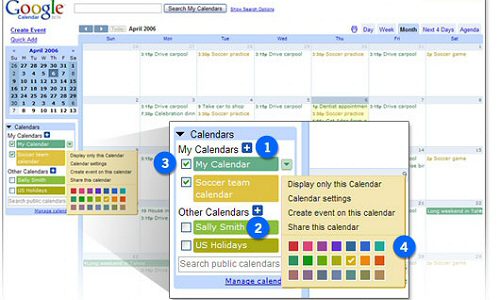
Calendar
Le calendrier Google en ligne, partagé et gratuit !
Partage d'un agenda : créez un agenda dédié à l'équipe de football de votre entreprise et partagez-le avec les autres joueurs pour que vos coéquipiers noublient plus les entraînements. Ou partagez votre agenda avec vos amis et votre famille pour connaître le planning de chacun.
Invitations : créez des invitations pour des événements, envoyez-les à vos amis et recevez leur réponse et leurs commentaires, depuis une interface unique. Vos amis peuvent recevoir votre invitation et envoyer leur réponse même s'ils n'utilisent pas Google Agenda.
Recherche : retrouvez la date du barbecue organisé par la famille Durant (vous vous souvenez qu'il était prévu pour l'été). Ou recherchez dans les agendas publics de nouveaux événements susceptibles de vous intéresser et ajoutez-les à votre propre agenda.
Accès depuis un téléphone portable : recevez les notifications et les rappels sur votre téléphone portable.
Publication des événements : partagez les événements de votre organisation avec le monde entier.
Comment installer Google Agenda sur PC Windows ou Mac ?
Il n'y a rien à installer, il vous suffit d'accéder à Google Agenda en ligne avec le navigateur de votre choix (Chrome ou autres). Cette appli de calendrier fonctionne donc sur toutes les plateformes : Windows, MacOS, Linux, Android, iOS.
En complément, vous pouvez aussi installer l'extension Chrome Google Agenda sur votre ordinateur.
Comment installer l'app Google Agenda sur Android ou iOS ?
Selon votre système, vous pouvez :
- installer l'appli Google Agenda pour Android, à télécharger ici dans le Play Store
- installer l'appli Google Agenda pour iOS (iPhone et iPad), à télécharger ici dans l'App Store
Comment synchroniser Google Agenda avec son téléphone ?
- Sur votre smartphone Android, installez l'application Google Agenda (cf. lien ci-dessus).
- Vérifiez que vous êtes bien connecté à votre compte Google
- Sur ordinateur, si vous allez sur l'agenda en ligne en étant connecté au même compte Google, votre calendrier est automatiquement synchronisé
Si vous êtes sur iPhone et ne souhaitez pas installer l'appli Google Agenda, il faut synchroniser vos événements avec le Calendrier Apple comme expliqué ci-dessous.
Comment synchroniser l'agenda Google avec le calendrier Apple ?
Sur ordinateur :
- Ouvrez votre calendrier Apple 📅 sur votre ordinateur.
- Dans l'angle supérieur gauche de l'écran, cliquez sur Calendrier
Préférences.
- Cliquez sur l'onglet Comptes.
- À gauche de l'onglet "Comptes", cliquez sur Ajouter ➕
- Sélectionnez Google > Continuer.
- Pour ajouter les informations relatives à votre compte Google, suivez les instructions à l'écran.
- Dans l'onglet "Comptes", sélectionnez "Actualiser les calendriers"
Sur iPhone ou iPad :
- Accédez aux réglages de votre iPhone ou de votre iPad.
- Appuyez sur Mots de passe et comptes.
- Appuyez sur Ajouter un compte > Google.
- Saisissez votre adresse e-mail > Suivant.
- Saisissez votre mot de passe. Si vous ne disposez pas du système d'exploitation le plus récent et que vous utilisez la validation en deux étapes, saisissez un mot de passe d'application au lieu de votre mot de passe habituel.
- Appuyez sur Suivant.
- Les e-mails, les contacts et les événements du calendrier sont maintenant synchronisés directement avec votre compte Google. Pour synchroniser uniquement le calendrier, désactivez les autres services.
- Ouvrez l'application Calendrier sur votre iPhone pour afficher vos événements Google Agenda.
Comment partager son calendrier Google ?
- Sur votre ordinateur, ouvrez Google Agenda.
- Sur la gauche, accédez à la section "Mes agendas". Vous devrez peut-être cliquer sur la section pour la développer.
- Passez la souris sur l'agenda que vous souhaitez partager, puis cliquez sur Plus et Paramètres et partage.
- Pour partager largement cet agenda : dans la section "Autorisations d'accès", cochez les cases correspondant aux modes de partage que vous souhaitez activer et sélectionnez les options de votre choix dans le menu déroulant.
- Pour partager cet agenda avec une personne spécifique : dans la section "Partager avec des personnes en particulier", cliquez sur Ajouter des contacts .
- Ajoutez l'adresse e-mail de la personne ou du groupe Google. Le menu déroulant permet de modifier les paramètres d'autorisation.
- Cliquez sur Envoyer.
Pourquoi le partage d'agenda ne fonctionne pas ?
Vérifiez que vous n'êtes pas dans un de ces cas :
- Il est impossible de partager un agenda qui ne vous appartient pas. Demandez d'abord à son propriétaire d'activer l'autorisation Apporter des modifications et gérer le partage.
- Il n'est pas possible de partager des agendas depuis l'application Google Agenda
- Si votre compte est géré par votre entreprise ou votre établissement scolaire, vous n'avez peut-être pas accès à toutes les options de gestion des autorisations. Pour en savoir plus, contactez votre administrateur.
Comment afficher l'agenda dans Gmail ?
Si vous êtes dans l'appli Gmail :
- cliquez sur le menu burger en haut à gauche
- faites défiler le menu jusqu'à la section "Applications Google"
- cliquez sur Agenda (ce qui va ouvrir l'application du même nom)
Si vous êtes sur Gmail en ligne dans votre navigateur :
- repérez la roue dentée (paramètres) située en haut à droite de l'interface
- à droite de cette roue, vous verrez l'icône de l'Agenda Google

- cliquez dessus pour arriver sur l'agenda
Voir aussi : nos autres questions-réponses sur Gmail
Comment utiliser cet agenda en ligne ?
Google présente son calendrier en 5 pages, dont voici quelques extraits :
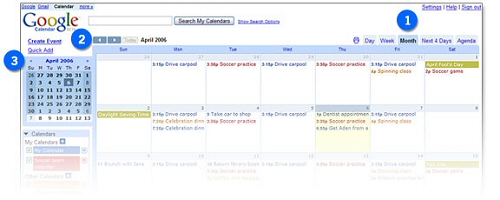
On peut visualiser le calendrier par jour, semaine, mois ou bien les 4 prochains jours. On peut aussi sélectionner dans le petit calendrier de gauche les jours que l'on souhaite afficher en détails dans la partie principale.
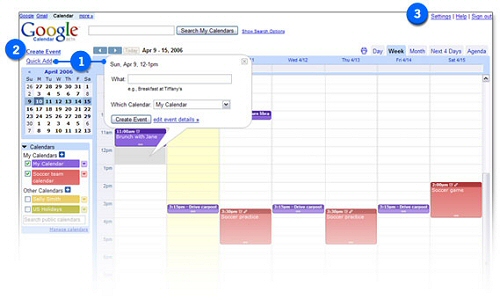
Pour ajouter un événement, on peut utiliser le formulaire complet ou bien l'ajout rapide, constitué d'un seul champ, dans lequel Google Calendar cherche des mots-clés tels qu'un lieu ou une date. Par exemple en tapant Formation Ranking Metrics 6 Juin à Paris
, Google me crée instantanément un événement le 6 Juin intitulé Formation Ranking Metrics
, avec comme lieu Paris
. Bien évidemment, un lien vers Paris dans Google Maps est associé à l'événement.
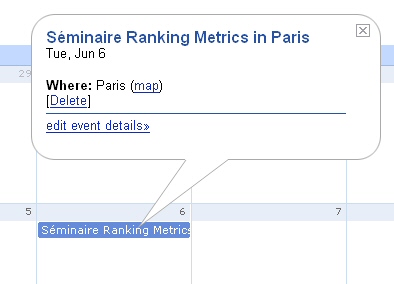
Google Calendar est totalement intégré dans Gmail. D'ailleurs, si un mail fait référence à un événement, Gmail propose de l'ajouter dans Google Calendar en quelques clics !
Autres options liées à un événement :
- On peut bien entendu envoyer des invitations relatives à un événement
- Les invités peuvent laisser des commentaires
- On peut configurer les alertes
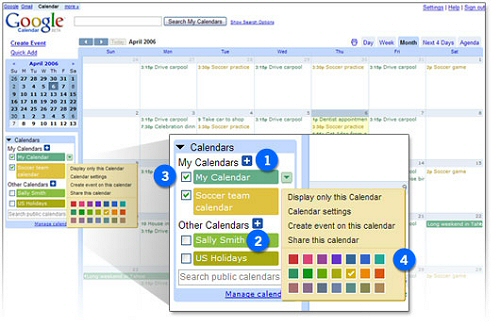
Google permet à chaque utilisateur de créer plusieurs calendriers ! C'est pratique si on veut éviter de mélanger l'agenda privé avec le professionnel. Chaque calendrier peut avoir une couleur particulière.
Enfin, Google a prévu les relations avec d'autres utilisateurs de Google Calendar :
- on peut partager son calendrier en le rendant accessible à certaines personnes ou à tout le monde en le rendant public
- on peut s'abonner au calendrier d'autres personnes
- on peut chercher des événements parmi les calendriers rendus publics
- chaque calendrier dispose d'un flux RSS (également disponible au format iCal)
Vous pouvez aussi exporter vos calendriers et événements Google Agenda.

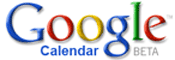
Bonjour,
L'agenda proposé par Google possède quelques fonctionnalités intéressantes, dont le partage d'agenda, les invitations ou encore la publication d'évènements. Cependant, parfois on regrette une certaine souplesse comme celui proposé par Outlook, qui à mon sens est plus accessible. Toutefois il existe pléthore d'agendas en ligne, le mieux c'est de tester et de voir celui qui nous sied au mieux selon nos besoins.